Šešėliai grafikai suteikia gylio ir matmenų, todėl ji tampa vizualiai patrauklesnė. Šioje pamokoje parodysiu, kaip naudoti šešėlius Paint.NET programoje tekstui ir objektams. Išmoksite svarbiausių žingsnių ir būdų, kaip sukurti šešėlius, kurie ne tik atrodys tikroviškai, bet ir pagerins bendrą dizaino kokybę.
Pagrindinės išvados
- Šešėlius galima kurti ir tekstui, ir objektams.
- Norint redaguoti, reikia sukurti naują sluoksnį.
- Naudokite ryškumą ir kontrastą šešėliams reguliuoti.
- Natūraliam šešėlių efektui pasiekti naudojamas suliejimas.
Žingsnis po žingsnio
Naujo sluoksnio kūrimas
Norėdami pradėti kurti šešėlius, atidarykite Paint .NET ir sukurkite naują sluoksnį. Taip galėsite atlikti pakeitimus atskirai nuo fono ir geriau juos kontroliuoti. Eikite į meniu juostą, pasirinkite "Layer" (sluoksnis) ir tada "New Layer" (naujas sluoksnis).
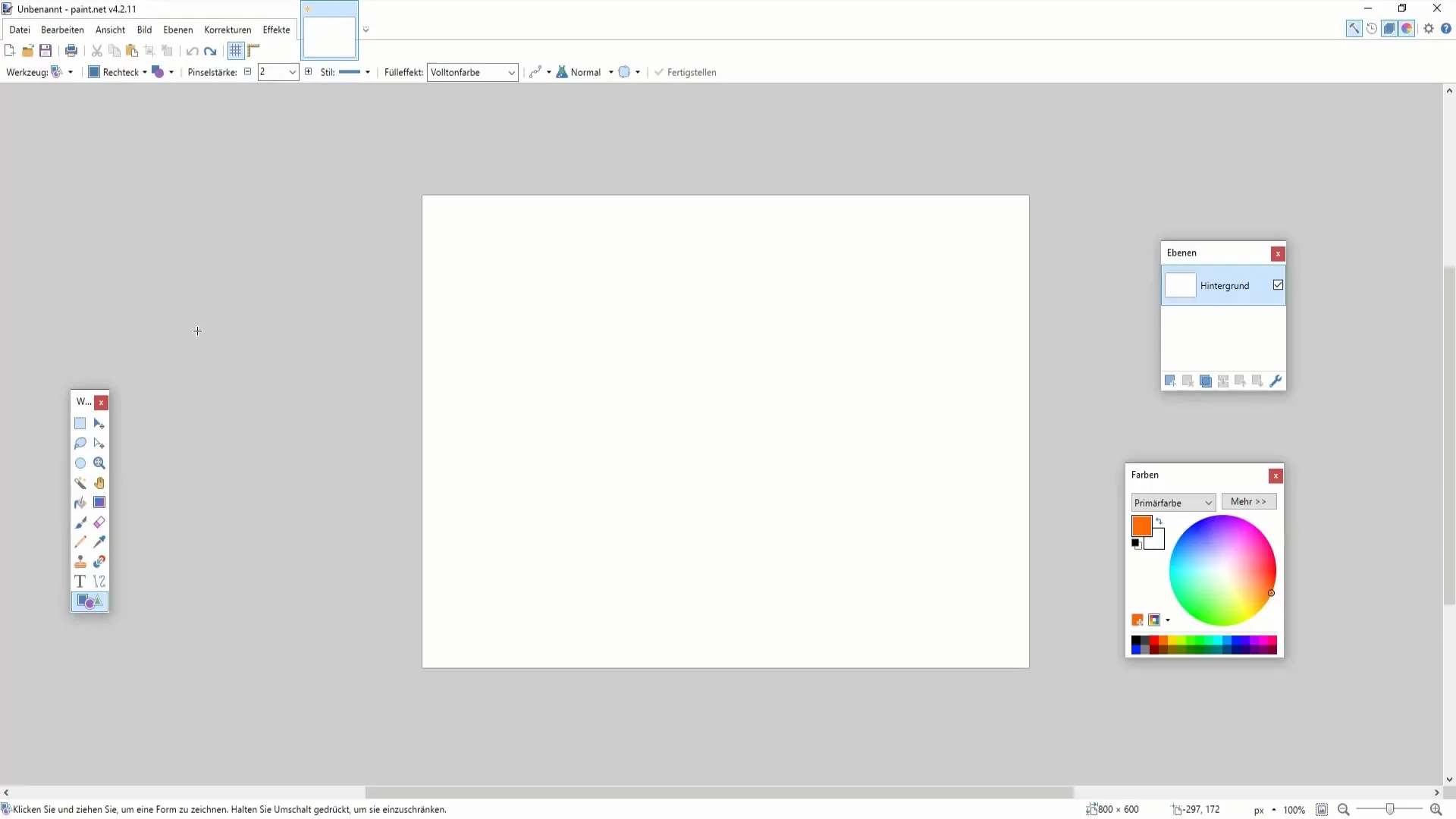
Objektų parinkimas ir kopijavimas
Šiame pavyzdyje pasirinkite objektą, kurį norite kopijuoti, pavyzdžiui, stačiakampį. Objektą pasirinkite naudodami stebuklingosios lazdelės įrankį. Spustelėkite objektą ir nukopijuokite jį į iškarpinę.
Įklijuokite į naują sluoksnį
Dabar nukopijuotą objektą įklijuokite į ką tik sukurtą naują sluoksnį. Pavadinkite šį sluoksnį "Šešėlis", kad galėtumėte jį lengvai atpažinti. Šiek tiek pastumkite objektą žemyn ir į šoną, kad sukurtumėte šešėlio efektą.
Šešėlio spalvinimas
Kad šešėlis atrodytų tikroviškas, nuspalvinkite objektą juoda spalva. Norėdami tai padaryti, spustelėkite užpildo spalvą ir pasirinkite juodą. Norėdami, kad šešėlis būtų matomas, vilkite šešėlį taip, kad jis persidengtų su pradiniu objektu.
Ryškumo ir kontrasto reguliavimas
Pasirinkite šešėlio sluoksnį ir eikite į "Settings" (nustatymai) > "Brightness and contrast" (ryškumas ir kontrastas). Sumažinkite ryškumą, kad šešėlis būtų tamsesnis. Šis koregavimas padeda, kad šešėlis atrodytų natūraliau.
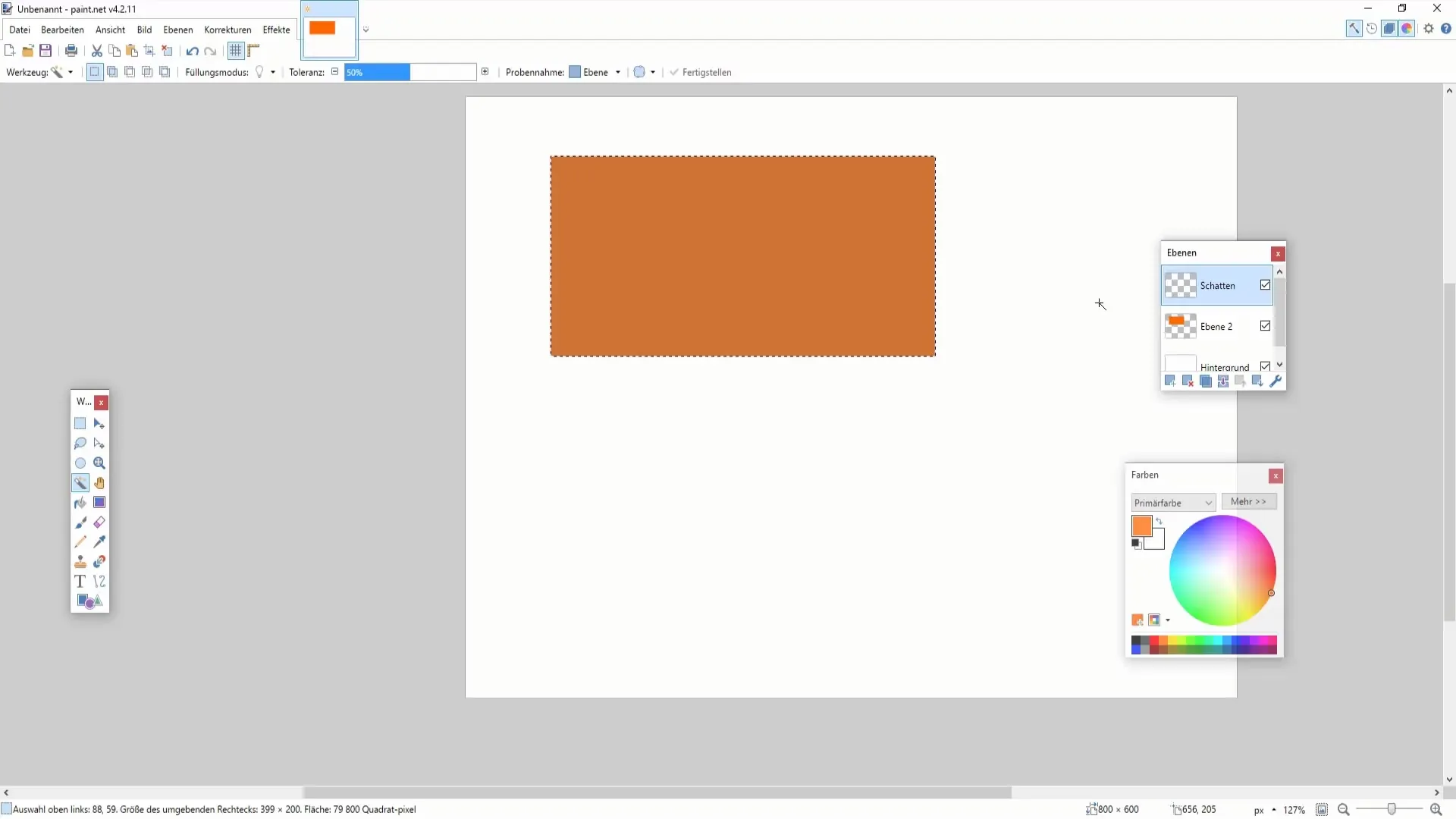
Pridėkite neryškumo
Norėdami šešėliui suteikti daugiau gylio, eikite į "Effects" (efektai), tada į "Blur" (suliejimas). Pasirinkite "Blur" ir nustatykite spindulį, kad pasiektumėte norimą neryškumo efektą. Pasirinkus spindulį nuo 10 iki 14, šešėlis dažnai atrodo minkštas ir tikroviškas.
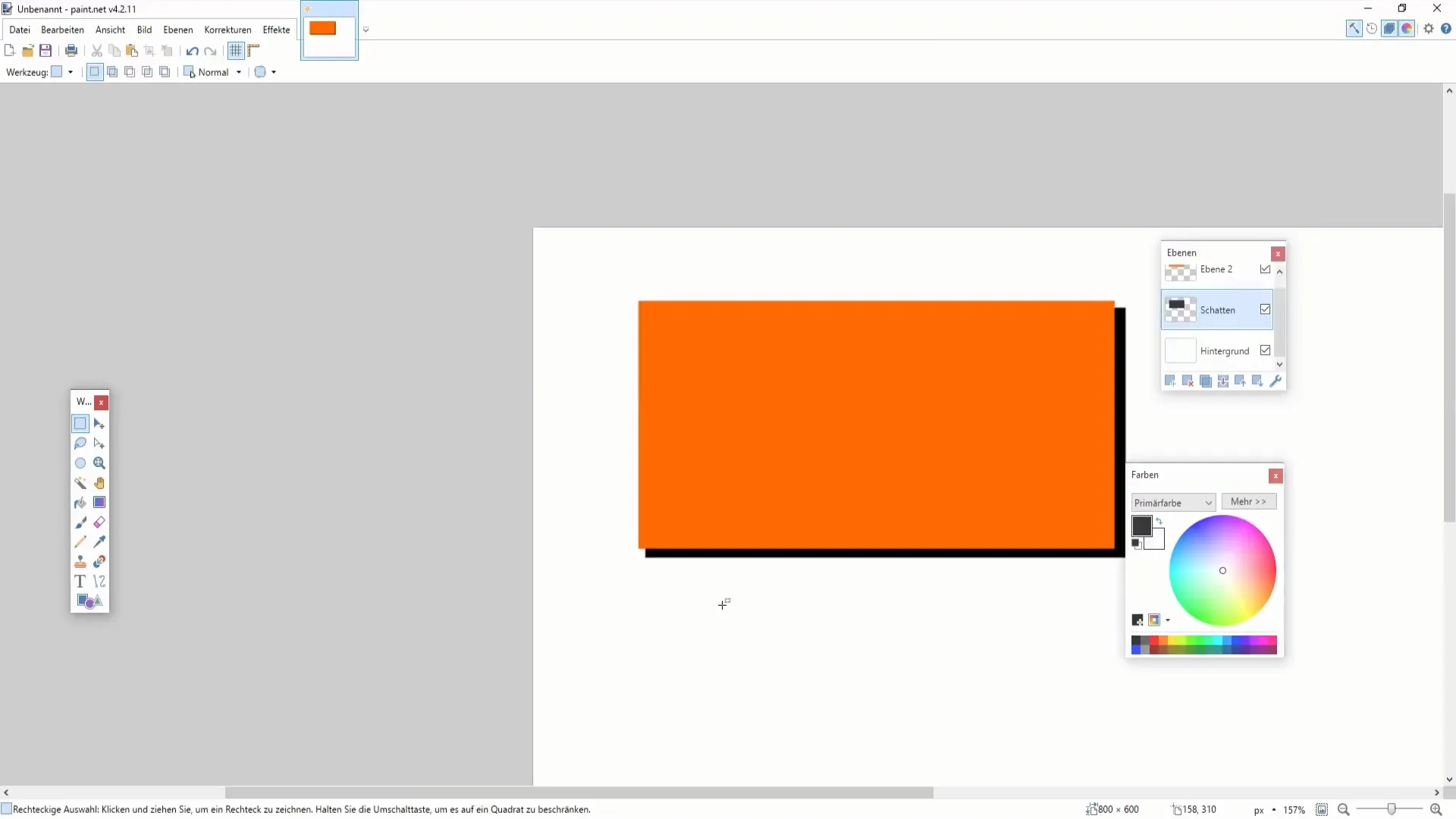
Šešėlio iškraipymas
Šešėlį galite koreguoti judindami jį aukštyn, žemyn arba į šoną. Taip galite šešėlį išdėstyti taip, kad jis atitiktų vaizdą, ir sukurti įspūdį, kad objektą veikia šviesa.
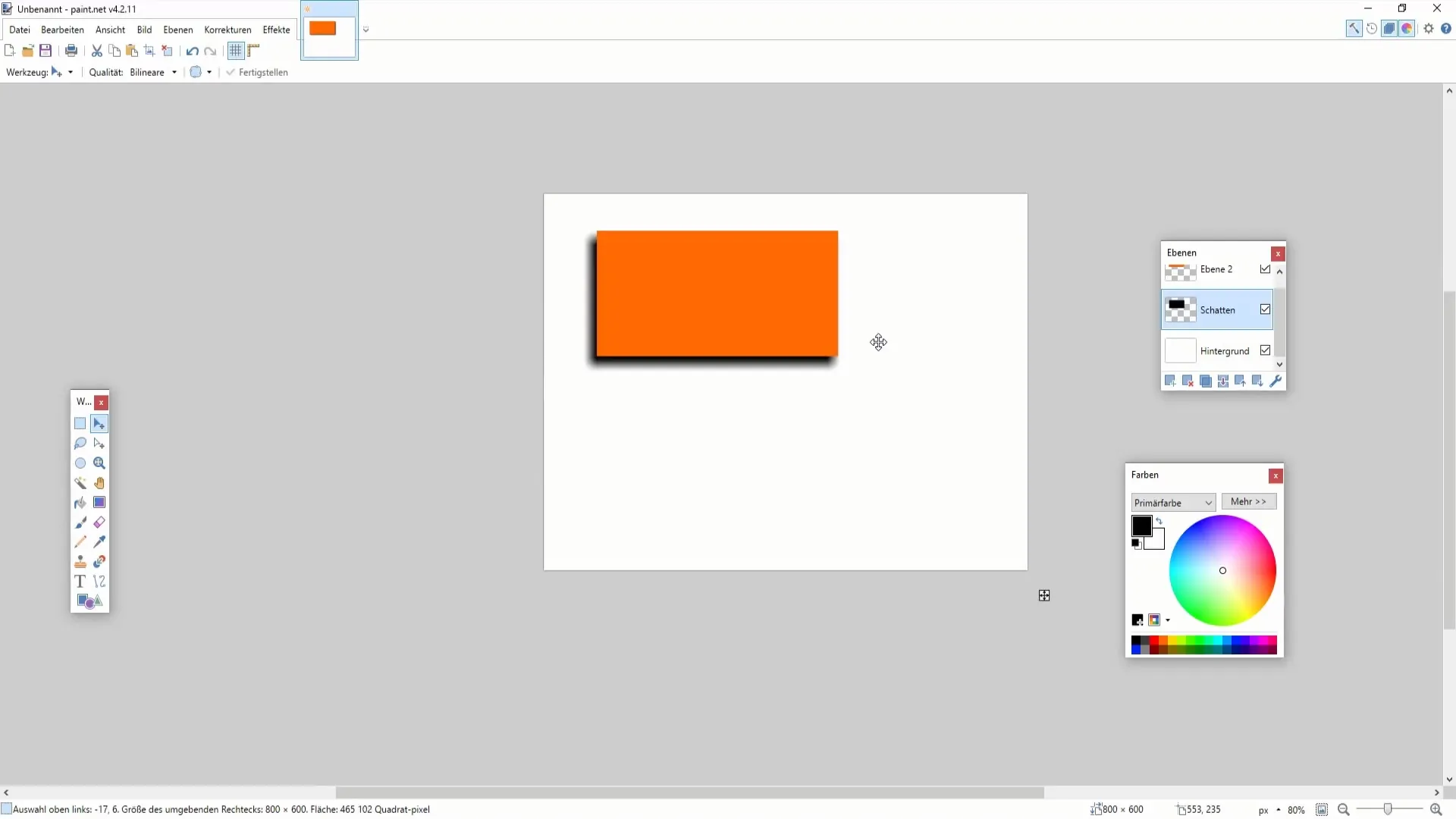
Šešėlių teksto kūrimas
Šešėlio tekstui taip pat pasirinkite naują sluoksnį ir rašykite tekstą. Norėdami rodyti šešėlį, nukopijuokite tekstą į naują sluoksnį ir nustatykite jį šiek tiek pasislinkusį virš pradinio teksto. Tą pačią techniką galite naudoti ir šešėliniam tekstui koreguoti.
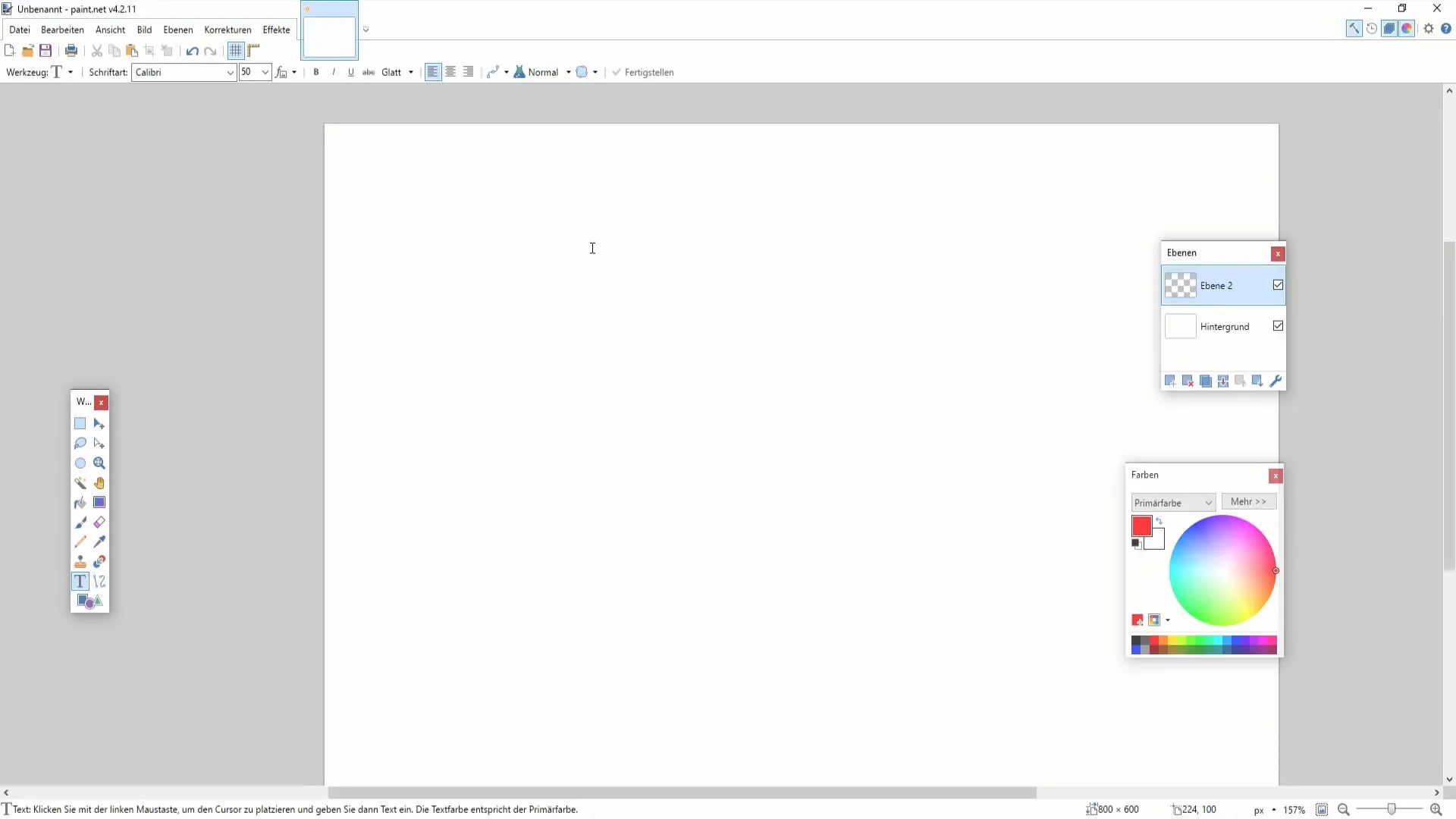
Šešėlio teksto išsklaidymas
Norėdami pasiekti tikrovišką šešėlio efektą, pridėkite šešėlinio teksto sluoksnio užtamsinimą. Sumažinkite ryškumą ir vėl pasirinkite pageidaujamą spindulį trinties įrankiu.
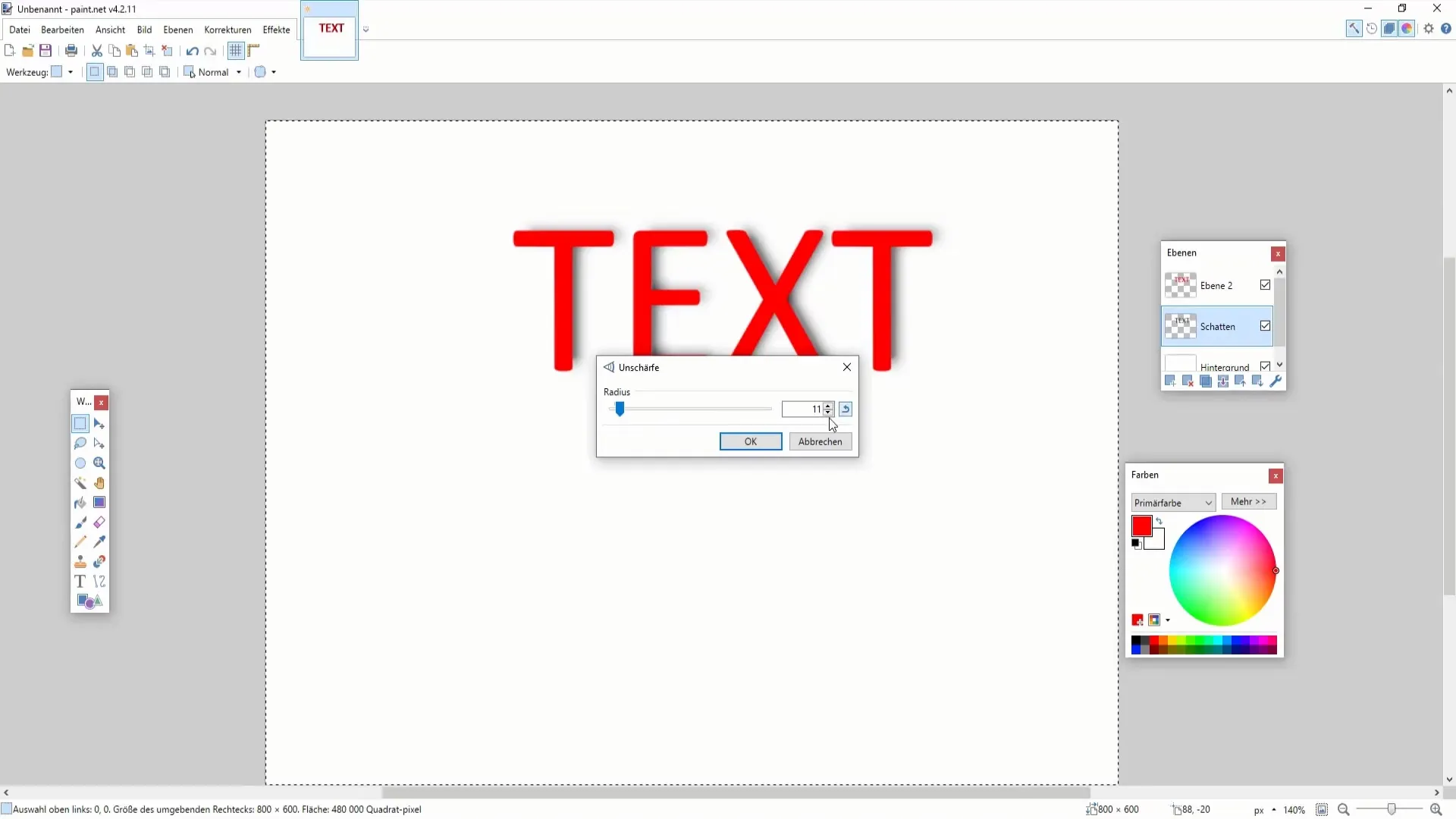
Galutiniai koregavimai
Galiausiai galite sujungti abu sluoksnius - pradinį tekstą ir šešėlinį tekstą - ir toliau optimizuoti padėtį. Eksperimentuokite su dydžiu ir padėtimi, kad pasiektumėte geriausią vizualinį efektą.
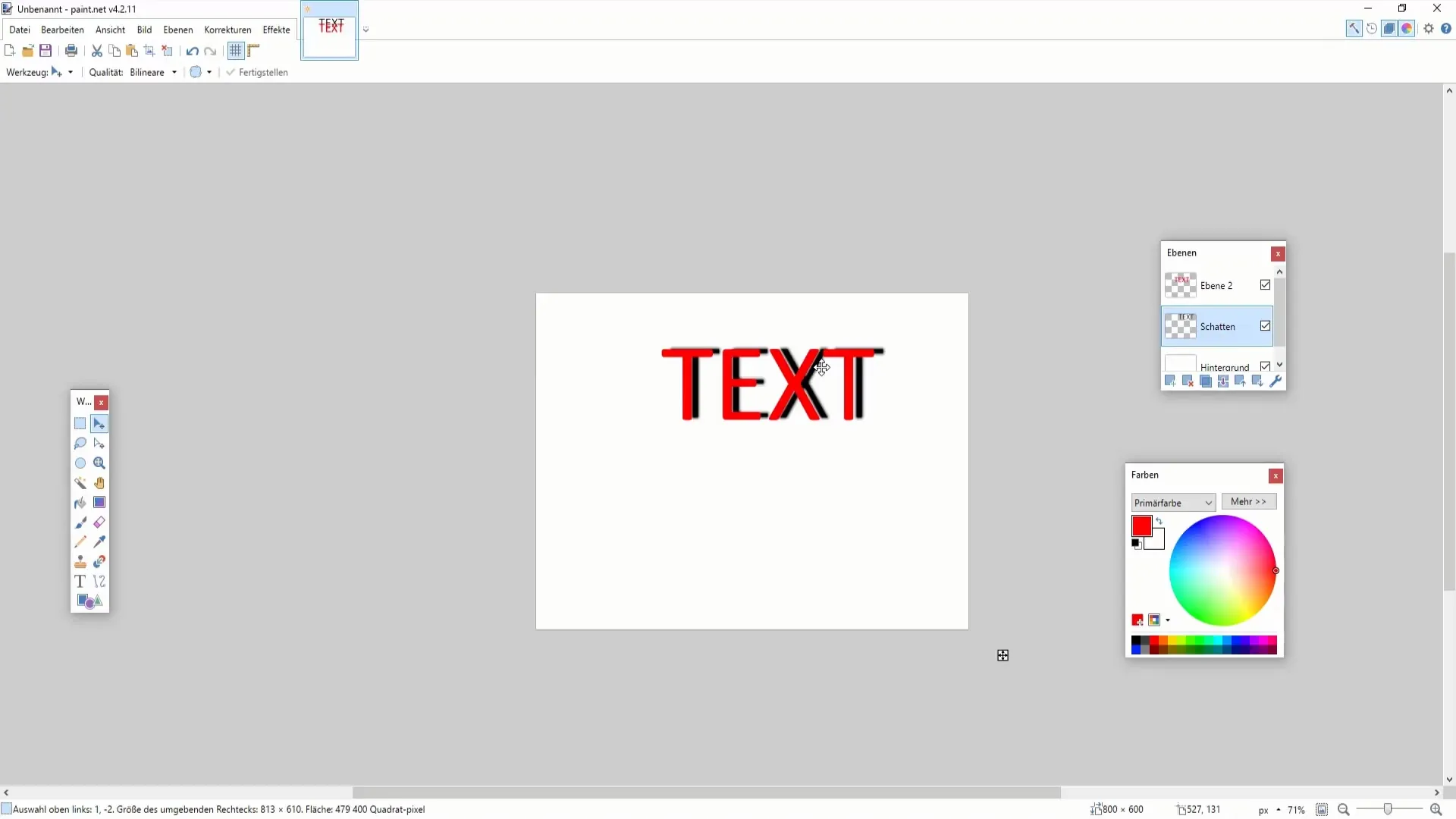
Apibendrinimas
Naudodami šešėlius savo dizaine galite gerokai pagerinti jo kokybę. Sužinojote, kaip pridėti šešėlių ir objektams, ir tekstui. Šešėliai suteikia trimatį efektą, todėl jūsų grafika atrodo ryškesnė.
Dažniausiai užduodami klausimai
Kokie yra geriausi metodai šešėliams kurti Paint.NET programoje?Geriausi metodai yra darbas su keliais sluoksniais, ryškumo ir kontrasto reguliavimas bei neryškumo pridėjimas.
Kaip galima reguliuoti šešėlio spalvos intensyvumą? Galite sumažinti ryškumą ir nustatyti juodos spalvos pasirinkimą, kad sukurtumėte gilaus šešėlio efektą.
Ar galiu sukurti sudėtingesnės grafikos šešėlius? Taip, tuos pačius metodus galima taikyti sudėtingesnei grafikai. Eksperimentuokite su skirtingomis spalvomis ir atspalviais, kad pasiektumėte įdomių efektų.
Ar galiu keisti šešėlio padėtį projektavimo metu?Taip, šešėlio padėtį galima bet kuriuo metu koreguoti, kad būtų pasiektas norimas efektas.
Ar Paint.NET tinka profesionalioms grafikos programoms? Paint.NET puikiai tinka daugeliui programų, tačiau gali būti ne tokia išsami kaip labiau specializuota grafinio dizaino programinė įranga.


